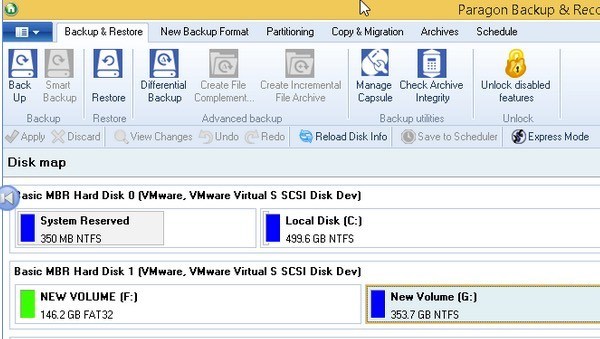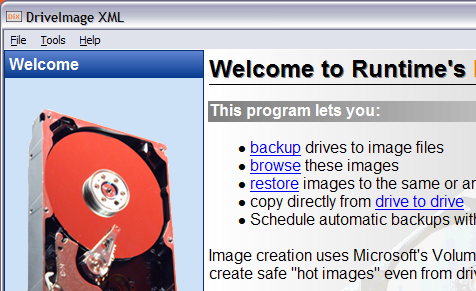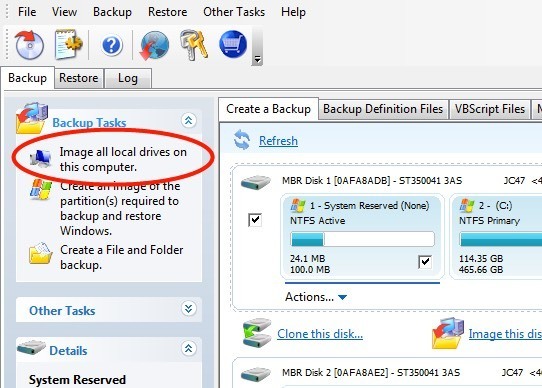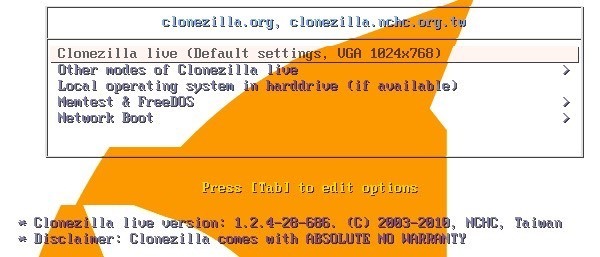Creare un buon backup del tuo sistema informaticoimplica non solo il backup di tutti i tuoi dati, ma anche il backup di tutti i file Windows e di sistema quando sono in uno stato operativo e stabile. Quando un disco rigido si blocca o il sistema operativo Windows viene danneggiato, sarebbe preferibile non solo essere in grado di caricare rapidamente i dati, ma anche di caricare l'intero sistema operativo con tutte le impostazioni utente, i segnalibri, i driver installati, installati applicazioni e altro ancora.
Un buon modo per avere entrambe le cose in un colpo solo è creare un'immagine del tuo disco rigido. Creando un'immagine, l'intero stato del sistema, inclusi il sistema operativo e i file di dati, viene catturato come un'istantanea e può essere ricaricato in qualsiasi momento. È il modo migliore per proteggere i tuoi dati ed è anche la soluzione più veloce. Tuttavia, non è necessariamente la soluzione più semplice poiché la maggior parte dei programmi di imaging richiede un po 'di tentativi ed errori quando si esegue un ripristino.
In questo articolo, menzionerò un paio dei miei programmi freeware preferiti per la clonazione di un disco rigido guidare. Troverai molte soluzioni a pagamento anche come Acronis, che semplificano il processo, ma possono costare un bel po 'di cambiamenti. Se odiate i computer e volete il processo più semplice possibile, allora optate per un software commerciale. Altrimenti, continua a leggere alcune fantastiche applicazioni gratuite per la clonazione del disco rigido.
Paragon Backup & amp; Il recupero
Paragon Backup & amp; Recupero è uno dei miei strumenti preferiti per il backup e il ripristino dei dischi rigidi a casa. Ha un sacco di funzioni ed è molto affidabile. È in circolazione da molto tempo e quindi il software è lucido e funziona perfettamente su tutte le versioni di Windows da Windows 2000 a Windows 8.1 a 32 o 64 bit. Ecco un elenco di funzionalità che rendono Paragon una delle migliori utility freeware in questa categoria.
- Backup completo del disco inclusi i dischi GPT
- Backup differenziali in modo da poter creare un'immagine completa e quindi risparmiare spazio sui backup futuri. Credo che Paragon sia l'unico freeware che menziono qui che supporta i backup differenziali.
- Funzionalità unica di backup capsula che consente di archiviare il backup su un disco rigido locale in una partizione nascosta per un facile recupero se sono attive fallita
- Opzioni media di ripristino avviabili Linux e WinPE
- Ripristina un'intera immagine o solo determinati file e cartelle da un'immagine
L'unica cosa fastidiosa del Il programma è che include tutte le funzionalità della versione commerciale e quando si tenta di usarne una, cercherà di farti la versione a pagamento del programma. Non è una seccatura, ma è leggermente fastidioso. Preferirei semplicemente ridurlo al minimo e se mi piace il programma, sarei interessato all'acquisto della versione più completa.
La versione gratuita può ancora fare un sacco di altre cose troppo simile a creare, eliminare e formattare partizioni, nascondere / mostrare partizioni e contrassegnare le partizioni come attive.
DriveImage XML
DriveImage XML è un dato completamente gratuito programma di ripristino che è possibile utilizzare per creare immagini e backup di unità logiche e partizioni Windows. Ecco alcune delle principali funzionalità di questo programma:
- Backup rapido di unità logiche e partizioni Windows in file immagine senza dover riavviare Windows (puoi rimanere loggato)
- Sfoglia, visualizza o estrai facilmente file dalle immagini
- Ripristina le immagini sulla stessa unità o su un'altra unità
- Copia i dati direttamente da un'unità all'altra
- Pianifica backup automatici e creazioni di immagini con l'Utilità di pianificazione
- Esegui il programma dal Live CD o dal CD-ROM di avvio di WinPE
La cosa bella di DriveImage XML è che utilizza il servizio Volume Shadow Service (VSS) di Microsoft, il che significa che è possibile creare immagini hot dei dischi rigidi in uso. Supporta Windows XP, Windows Server 2003, Windows Vista, Windows 7 e Windows 8.
L'unica cosa da ricordare quando si ripristina un'immagine è che la partizione che si sta ripristinando deve essere della stessa dimensione o più grande. Non è possibile ripristinare una dimensione partizione più piccola dell'originale. Inoltre, DriveImage XML non esegue backup incrementali dopo la prima immagine di backup, quindi dovrai disporre di molto spazio o dovrai eliminare i backup più vecchi.
Macrium Reflect Free
Macrium Reflect Free è un'altra popolare utilità gratuita per l'imaging del disco o la clonazione del disco. In termini di design, la GUI per Macrium è molto meglio di Drive Image XML. È pulito e sembra più moderno. Il layout è anche più facile da navigare e comprendere.
È possibile clonare un disco o un'immagine di un disco. La clonazione è migliore se si desidera spostare tutto su un disco su un altro disco rigido, ad esempio un disco più grande. È possibile pianificare l'imaging di un disco mentre la clonazione deve essere eseguita manualmente. È quindi possibile ripristinare le immagini sullo stesso disco rigido, un disco rigido sostitutivo o anche su un nuovo computer, anche se l'ultima opzione richiederà una versione a pagamento di Macrium per il ripristino sul nuovo hardware.
Macrium anche ha un CD di ripristino di Linux e un CD di ripristino di Windows PE che può essere utilizzato per ripristinare un'immagine su un nuovo disco rigido. Il processo di ripristino è abbastanza semplice e se ti confondi da qualche parte, hanno tutorial per creare immagini, ripristinare immagini, risolvere problemi, ecc. In base di conoscenza. È un buon programma per un utente alle prime armi.
EaseUS Todo Backup gratuito
EaseUS crea molti prodotti diversi e uno dei migliori è Todo Backup. Ancora una volta, come Paragon, vogliono farti vendere le loro versioni a pagamento, ma la versione gratuita ha funzionato bene per me quando si esegue un backup e un ripristino.
Ha un'interfaccia semplice ed è un po 'meglio di Paragon quando si tratta di upselling. Nella parte inferiore della finestra c'è solo una piccola barra che dice "Aggiorna ora per ottenere un'edizione più potente".
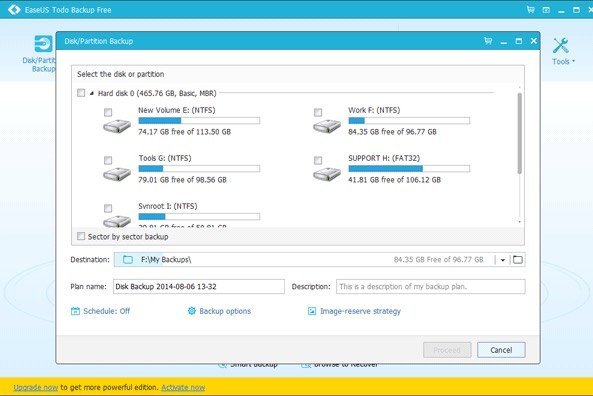
Uso gratuito versione, è possibile ripristinare solo lo stesso disco o un nuovo disco sulla stessa macchina. Se si desidera ripristinare il nuovo hardware, sarà necessario acquistare il proprio software a pagamento proprio come Paragon e Macrium. In termini di funzionalità, è il più vicino a Paragon in termini di ciò che supporta. È possibile ripristinare utilizzando il supporto di avvio WinPE e funziona come previsto.
Ho anche trovato che il backup di EaseUS Todo è molto facile da usare, specialmente quando seguono i loro guide online. Nel complesso, è un'ottima scelta per un utente alle prime armi.
CloneZilla
Se sei più di un utente avanzato, allora CloneZilla potrebbe essere la scelta giusta per te. Clonezilla è fondamentalmente un live CD da cui si avvia e da cui si lavora. A differenza di altri programmi, non ha un file eseguibile che è possibile eseguire all'interno di Windows. Giusto ci sarà un motivo sufficiente per la maggior parte delle persone a scegliere qualcos'altro.
Tuttavia, se si ha familiarità con l'ambiente DOS e vuoi le più opzioni di personalizzazione per creare il tuo backup o immagine disco, quindi CloneZilla ti ha coperto. Ecco un elenco abbreviato di funzionalità:
- Supporta una vasta gamma di file system tra cui ext2, ext3, ext4, xfs, jfs, FAT12, FAT16, FAT32, NTFS, HFS +, UFS, VMFS3, VMFS5 e minix
- Sono supportati entrambi i dischi rigidi formattati MBR e GPT
- Il file immagine può essere memorizzato localmente o su un server NFS, server Samba o server SSH.
Eseguire un clone e ripristinare in CloneZilla è stato un lavoro un po 'più di quanto mi aspettassi e sicuramente ha avuto molte insidie per gli utenti inesperti. Per fortuna, hanno alcune documentazione con istruzioni passo passo per eseguire operazioni comuni. Ancora una volta, questo è un ottimo strumento solo per utenti esperti.
Questi sono i miei 5 strumenti preferiti per la clonazione o l'imaging di un disco in Windows. Se hai un altro suggerimento non menzionato qui, sentiti libero di postarlo nei commenti. Buon divertimento!